Kişi profil bilgilerini güncelleme
Burada üye profil bilgilerini düzenleyebilir ve güncelleyebilirsiniz
Bir kişi profil bilgilerine erişmek basittir. Bunun için Kişiler sayfasındaki profil fotoğrafına veya adına tıklamanız yeterlidir. Yeni bir üye eklediğinizde, aslında onun profilini oluşturmuş olursunuz.
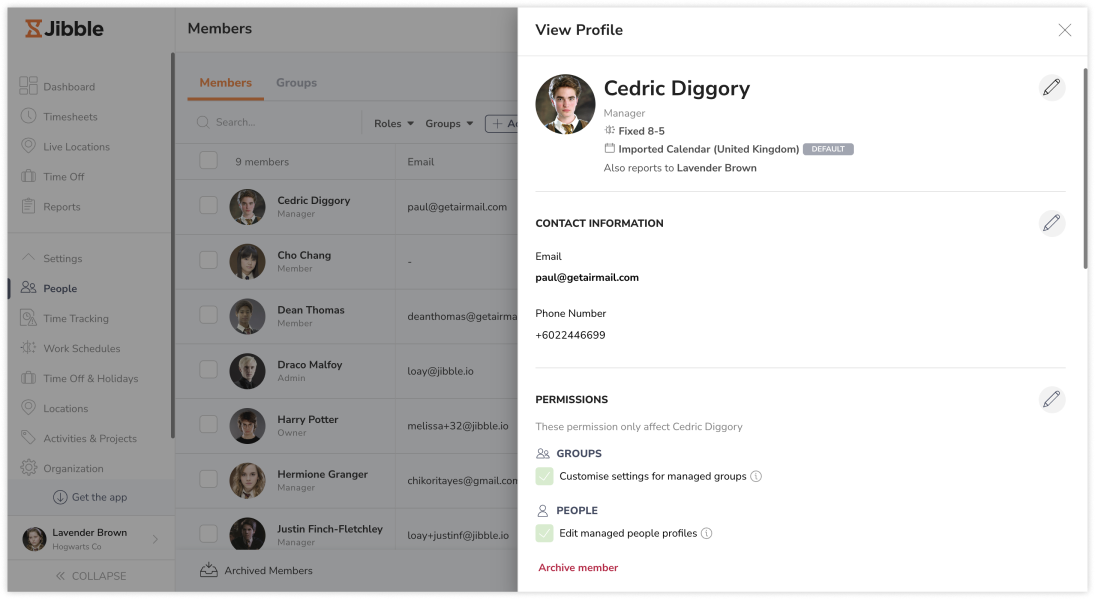 Yalnızca kuruluş sahipleri veya adminler, kişi profil ayrıntılarını görüntülemek ve düzenlemek için tam erişime sahiptir. Yöneticiler yalnızca grup üyelerinin ve doğrudan yönettikleri bireylerin profillerini görüntüleyebilir ve düzenleyebilir.
Yalnızca kuruluş sahipleri veya adminler, kişi profil ayrıntılarını görüntülemek ve düzenlemek için tam erişime sahiptir. Yöneticiler yalnızca grup üyelerinin ve doğrudan yönettikleri bireylerin profillerini görüntüleyebilir ve düzenleyebilir.
Aynı anda birden fazla profili güncellemeniz mi gerekiyor? Toplu olarak kişi profilleri nasıl düzenlenir buradan öğrenebilirsiniz.
Bu makalede kişi profil bölümlerini inceleyeceğiz:
- Temel çalışma bilgileri
- İletişim bilgileri
- İzinler
- İş bilgileri
- Tarih ve Zaman
- Yüz verileri
- Üyeleri arşivleme
Temel çalışma bilgileri
Bir kişinin temel bilgilerini düzenlemek için birkaç bölüm bulunuyor:
| Alan | Tanım |
| Profil fotoğrafı | Selfie ile zaman girişleri hariç, uygulama genelinde güncellenir. |
| Tam ad | Uygulama genelinde güncellenir. |
| Tercih edilen ad | E-postalar, ürün turları ve kişiselleştirilmiş mesajlar için kullanılır. |
| Rol | Üç seçenek arasından seçim yapın: Üye, Admin veya Yönetici. |
| Pozisyon | Kişiler için pozisyonlar oluşturun, atayın, düzenleyin veya silin. Kişiler aynı anda yalnızca bir pozisyona sahip olabilir. |
| Grup | Kişiler yalnızca bir gruba üye olabilir. Yöneticiler/adminler herhangi bir gruba üye olmadan birden fazla grubu yönetebilir. |
| Doğrudan yöneticiler atayın | Kişilere doğrudan bir yönetici atayın. |
| Çalışma programı | Kişiye bir çalışma programı atayın. Kişilere aynı anda yalnızca bir çalışma programı atanabilir. |
| Tatil takvimi | Kişiye bir takvim atayın. Kişilere aynı anda yalnızca bir tatil takvimi atanabilir. |
İletişim bilgileri
İletişim bilgileri, kullanıcıyı Jibble’ı kullanmaya davet etmek için kullanılan e-posta ve/veya telefon numarasıdır. Bu veriler giriş bilgileri olarak kullanılır.
Bir üyenin e-postalarına erişimini kaybetmesi durumunda, yalnızca adminler ve kuruluş sahipleri bu ayrıntıları yedek olarak düzenleyebilir.
İzinler
Bireysel izinleri yalnızca Ultimate planındaki yöneticiler ve adminler ayarlayabilir. Varsayılan olarak, yöneticiler Kuruluş > İzinler altında ayarlanan varsayılan izinleri takip eder. Diğer bireysel izinler burada yapılandırılabilir. Üyeler bireysel izinler için geçerli değildir.
İş bilgileri
| Alanlar | Tanım |
| Üye kodu | Raporlama amacıyla bir tanımlayıcı olarak kullanılır. Boş bırakılırsa rastgele bir kod oluşturulur. |
| Fatura oranları | Üye tarafından takip edilen zaman için ücretlendirilen saatlik ücret. Takip Edilen Zaman raporunu kullanarak faturalandırılabilir saatleri analiz edebilirsiniz. |
| Katılım tarihi | Üyenin şirkete katıldığı veya Jibble’a kaydolduğu tarih. Varsayılan olarak ayarlanmıştır ancak değiştirilebilir. |
| Giriş Merkezi PIN Kodu
(Not: Üyeniz PIN kodunu unuttuysa, PIN kodunu e-posta yoluyla gönderebilirsiniz) |
Giriş merkezi modunda oturum açmak için otomatik olarak oluşturulan dört basamaklı bir PIN. Giriş merkezi giriş/çıkış için bir PIN gerekiyorsa, bu üyenin PIN kodudur. Yöneticiler/adminler gerekirse PIN kodunu geçersiz kılabilir. |
Daha fazla bilgi için:
Tarih ve Zaman
Tarih ve saat bölümü, üyenin saat dilimi ve zaman çizelgesi saat diliminden oluşur. Bu alanlar, zaman çizelgelerinin doğru şekilde kaydedilmesini ve hesaplanmasını sağlar.
Bu bölüm, çeşitli konumlardan çalışan ekip üyelerine hitap edecek şekilde özelleştirilebilir ve coğrafi dağılımlarından bağımsız olarak hassas zaman takibi sağlar.
Yüz verileri
Yüz verileri yalnızca mobil uygulama üzerinden ayarlanabilir ve güncellenebilir. Jibble web üzerinde yalnızca bir kullanıcının yüz verilerini silebilirsiniz.
Zaman Takibi ayarlarında yüz tanıma etkinleştirilmişse, kullanıcının giriş çıkış yapmaya başlayabilmesi için yüz verileri gerekir. Yüz verileri alındıktan sonra, yalnızca güncelleyebilir veya silebilirsiniz.
Daha fazla bilgi için:
Üyeleri arşivleme
Son olarak, üyeyi arşivleme seçeneği de bulunuyor. Bir üyeyi arşivlediğinizde, onu Jibble’dan kalıcı olarak silmiş olmazsınız.
Bu kişileri Kişiler genel görünümünde “Arşivlenmiş Üyeler” altında bulmaya devam edebilirsiniz. Uygulamaya tekrar erişebilmeleri için onları geri yüklemeyi veya uygulamadan kalıcı olarak silmeyi seçebilirsiniz.
Arşivlenen üyeler aramalarda, raporlarda ve geçmiş verilerde görünmeye devam edecektir. Ancak, arşivlenen üyelerin artık uygulamaya erişimi olmayacaktır.
